スポンサーリンク
音楽アプリ「Spotify(スポティファイ)」の基本的な使い方(ダウンロードしてから新規登録を行い、音楽を再生するまでの流れ)を紹介します。
Spotifyには「Free」と「Premium」の2つのプランがあり、「無料で聴ける」とCMなどで宣伝されているのは「Free」のほうです。このFree版を利用する上での注意点についても紹介します。
目次
スポンサーリンク
Spotifyのダウンロード方法
Spotifyアプリは、以下のページからダウンロードすることができます。
- iPhone(iOS)向け:Spotify -音楽ストリーミングサービスを App Store で
- Androidスマートフォン向け:Spotify - 世界最大の音楽ストリーミングサービス - Google Play の Android アプリ
アカウントを作成する
Spotifyをはじめて使う場合は、アカウント作成の手続きが必要です。
最初の画面で、「アカウントを作成する」をタップします。
すると、「登録する」画面が表示されるので、「Eメールアドレス」「パスワード」「ユーザー名」「生年月日」「性別」を入力して、「登録する」をタップします。
登録する
[FACEBOOKアカウントで登録する]
Eメールを使用
[Eメールアドレス]
[パスワードを選択してください]
[ユーザー名を選択してください]
[生年月日]
[性別]
[登録する]
サインアップすることでSpotifyの利用条件とプライバシーポリシーに同意したものと見なされます。
※「Facebookアカウントで登録する」ボタンから、自分の既に持っているFacebookアカウントを登録する形で、Spotifyアカウントを取得することも可能です。
「登録する」を押すと、「規約」という画面が表示されるので、利用条件とプライバシーポリシーに目を通した上で、「承諾する」をタップします。
規約
続行することでSpotifyの利用条件およびプライバシーポリシーに同意するものとします。
[利用条件]
[プライバシーポリシー]
[承諾しない]
[承諾する]
アカウント作成完了
好きな音楽ジャンル・アーティストの選択
Spotifyでは、画面上に自動的に、好みの音楽を表示してくれます。その参考にするための「好み」の情報を最初に指定します(ここで全てが決まってしまうわけではなく今後変わっていくものなので、ものすごく慎重に選ぶ必要はありません)。
好きなアーティストやジャンルをタップしながら3つ程度のアーティストを選択して、「終了」をタップします。
「Home」画面が表示されれば、音楽の再生が開始できます。
音楽再生のポイントは「シャッフルプレイ」
音楽を再生するには、まず「アーティスト」や「アルバム」、「プレイリスト」を選択して開きます。
このとき、どの曲を再生するかを選ぶことはできません。個別の楽曲をタップしても反応せず、再生できません。
無料版の場合、音楽を再生するには「シャッフルプレイ」をタップする必要があります。
注意点:無料版には色々な制限あり
この「シャッフルプレイ」とは、ランダムに再生する曲(次の曲)が選ばれる再生モードです。
どれが再生されるか分かりませんし、特定のアーティストのアルバムを選んで再生したと思ったら別のアーティストの曲に飛んでしまう(再生されてしまう)こともあります。
次の曲にスキップすることはできますが(回数制限あり)、「前の曲に戻る」ことや「早送りや巻き戻し(シーク)」することもできません。
また、たとえ「1曲だけ」のプレイリストを自分で作成して再生したとしても、そのプレイリストに含まれている曲以外の曲も含めた上でランダム再生されるため、1曲を繰り返し聞く(ループ再生する)、という使い方はできません。
再生を続けていると、途中で広告が入るのも、無料版を利用している場合の特徴です。
自由に曲を選んで再生するには有料版が必要
自分の聴きたい曲を選んで再生するには「Spotify Premium(有料登録)」が必要です。
例えば「ダウンロード」ボタンをタップすると、「これがPremiumの機能です!」などと表示され、有料版の登録が必要であることが通知されます。
スポンサーリンク
コメント(0)
新しいコメントを投稿
|HOME|
『日本上陸の定額音楽アプリ「Spotify」に登録する方法(招待コード発行)』 OLD >>
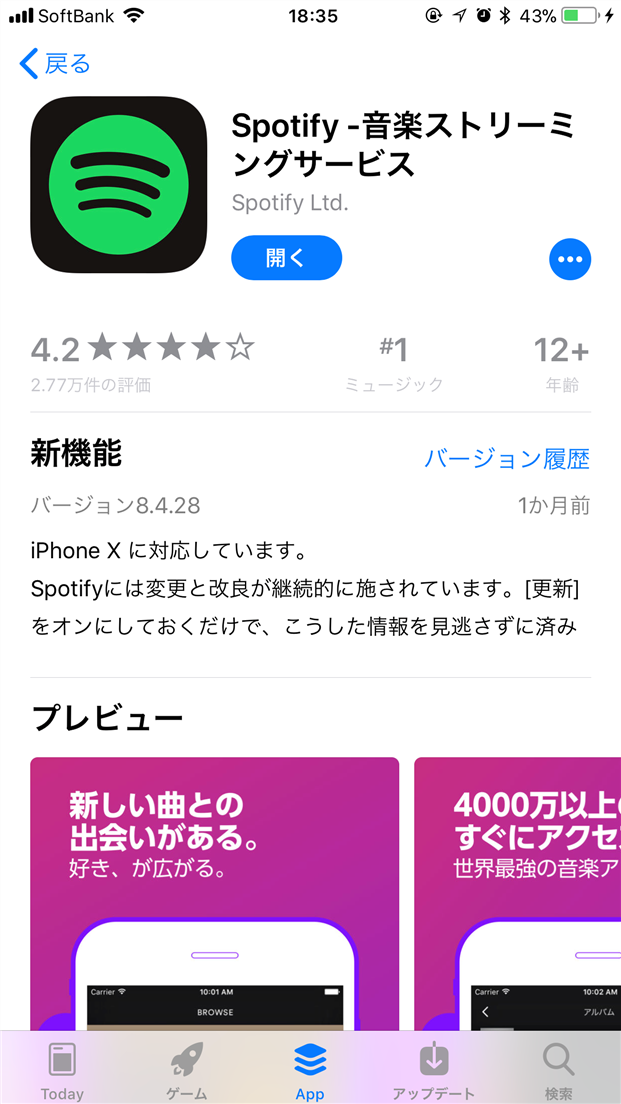
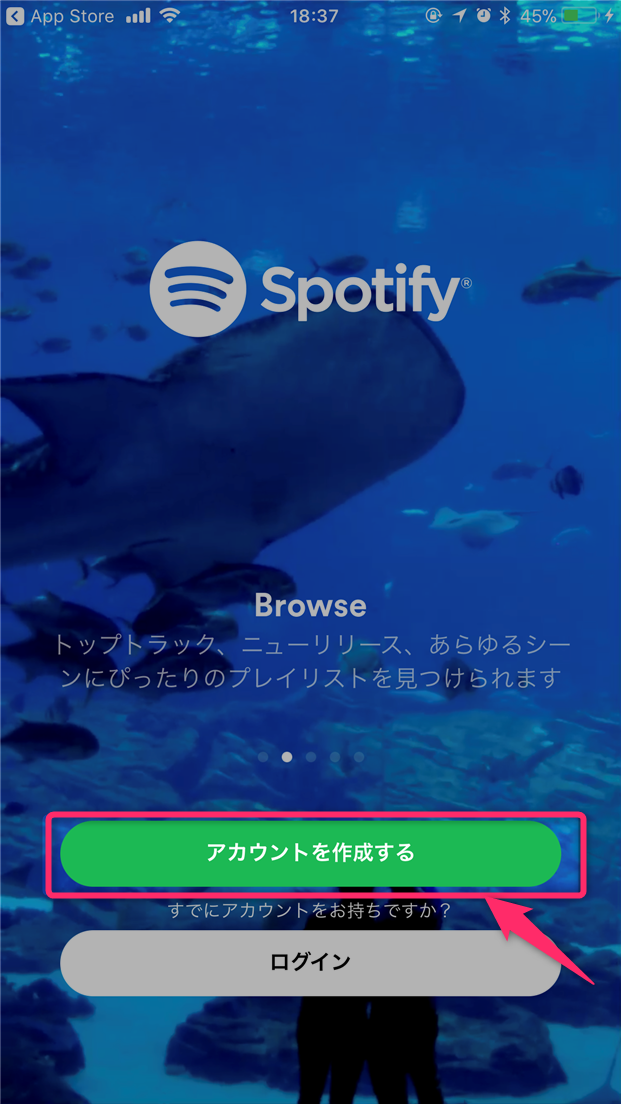

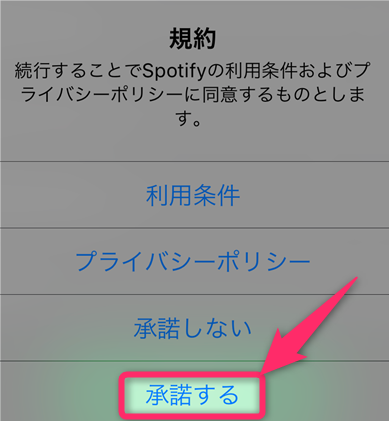


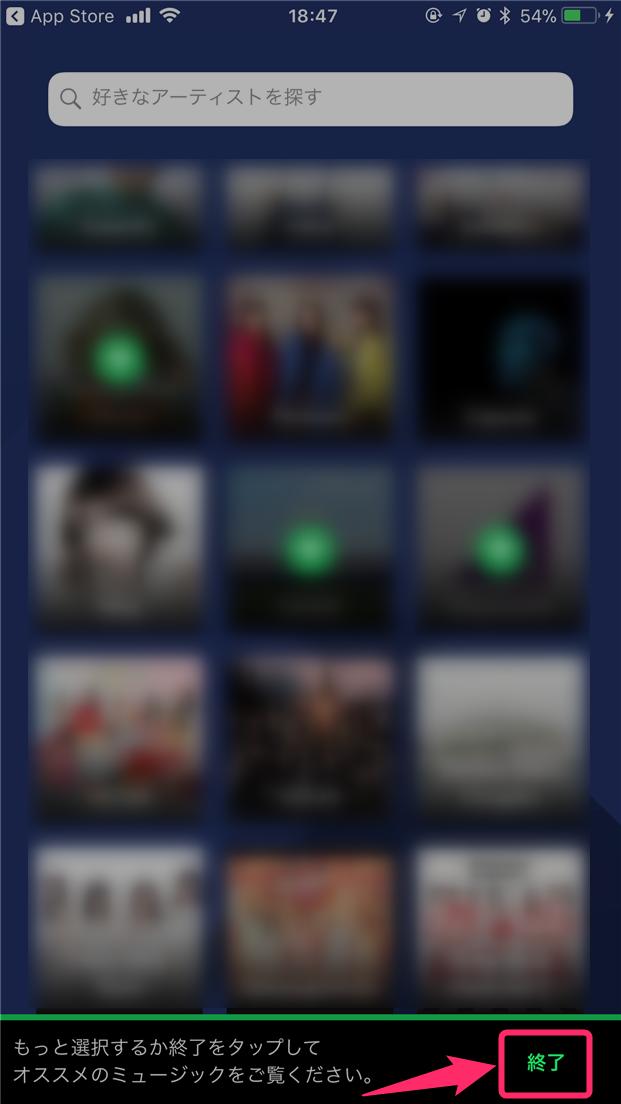
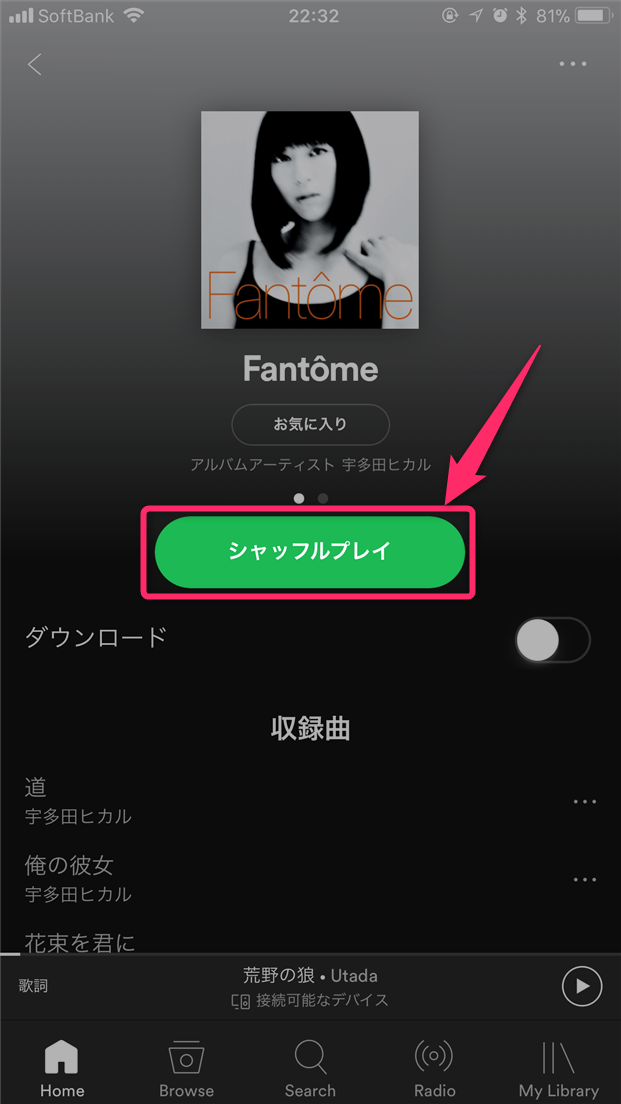
スポンサーリンク